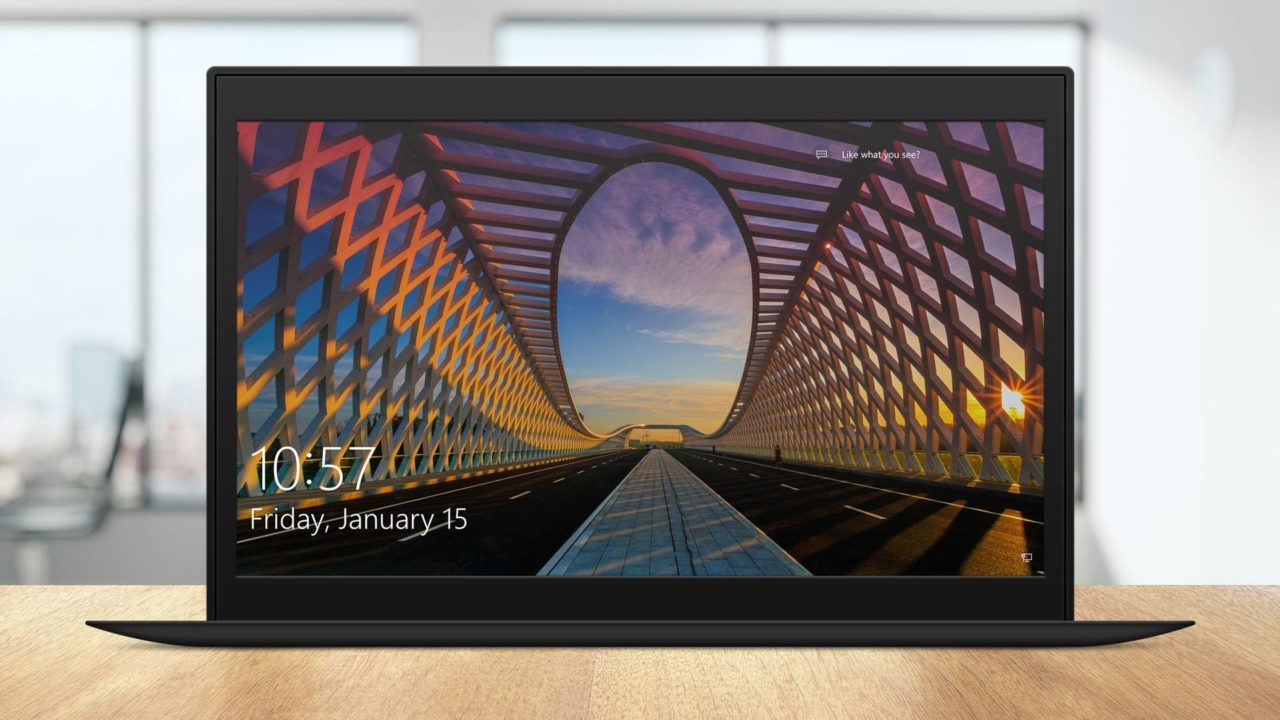Wenn Sie 0x00000050-Fehler sehen, bedeutet dies, dass Sie auch den Blue Screen of Death sehen. Die vollständige Syntax enthält wahrscheinlich „PAGE_FAULT_IN_NONPAGED_AREA“ und „0x00000050“. Während Sie möglicherweise einen BSOD sehen, ist dieser Fehler kein Showstopper, sodass Sie nicht in Panik geraten müssen.

Ein PAGE_FAULT_IN_NONPAGED_AREA-Fehler liegt vor, wenn ein Treiber oder ein Programm versucht, auf den Systemspeicher zuzugreifen, den es nicht sollte. Dies ist hauptsächlich ein Softwareproblem und kann relativ einfach behoben werden. Wie immer bei der Fehlerbehebung bei Windows-Fehlern kann es ein Beseitigungsprozess sein, um es richtig zu machen.
Beheben Sie 0x00000050-Fehler in Windows 10
Überlegen Sie zunächst, ob Sie Ihrem Computer RAM hinzugefügt oder Software installiert haben, bevor der Fehler angezeigt wurde. Normalerweise verursacht eine Konfigurationsänderung 0x00000050-Fehler, daher ist dies die erste Anlaufstelle.
- Berücksichtigen Sie alle Änderungen der Hardware oder Software in Ihrem Computer.
- Machen Sie diese Änderungen rückgängig, indem Sie Hardware entfernen oder die Software deinstallieren.
- Starten Sie Ihren Computer neu und testen Sie ihn erneut.
In den allermeisten Fällen schafft eine einfache Rückgängigmachung der Änderung Abhilfe. Sobald Sie wissen, warum der Fehler auftritt, können Sie etwas dagegen tun. Ob es darum geht, eine aktuellere Version der Software zu erhalten oder die Hardware zu überprüfen, hängt von der Situation ab.

Wenn Sie Ihrem Computer keine Hardware oder Software hinzugefügt haben, überprüfen Sie Windows- und Programmupdates, falls etwas hinter den Kulissen passiert ist.
- Navigieren Sie zu Einstellungen und Update & Sicherheit.
- Klicken Sie auf den Link Verlaufstext aktualisieren.
- Suchen Sie nach Updates, die vor dem Auftreten des Fehlers erfolgreich installiert wurden.
- Klicken Sie oben im Fenster auf den Link Updates deinstallieren, wenn innerhalb dieser Zeit Updates aufgetreten sind.
- Starten Sie Ihren Computer neu und testen Sie ihn erneut. Wenn der Test erfolgreich war, beenden Sie das Update, das das Problem verursacht hat.
Wenn immer noch 0x00000050-Fehler angezeigt werden, könnte es sich um Ihre Antivirensoftware handeln, da diese Hauptkandidaten für Speicherfehler sind.
- Starten Sie den abgesicherten Modus mit der Taste F8 während des Bootens oder Ihrem Windows 10-Installationsmedium.
- Deinstallieren Sie Ihre Sicherheitssoftware.
- Neustart in den normalen Modus und erneut testen. Wenn auf Ihrem Computer keine Fehler mehr auftreten, versuchen Sie es mit einer aktualisierten Version der Software oder einer anderen und testen Sie sie erneut.

Wenn Ihr Computer immer noch Fehler aufweist, handelt es sich nicht um Antivirus. Die gute Nachricht ist, dass, wenn Ihr Computer im abgesicherten Modus funktioniert, es definitiv ein Programm ist, das Sie auf Ihrem Computer installiert haben.
- Geben Sie „Dienste“ in das Feld „Windows suchen (Cortana)“ ein und wählen Sie „Dienste“.
- Deaktivieren Sie alle von Ihren Programmen installierten Dienste von Drittanbietern und alle Dienste, die nicht mit Microsoft gekennzeichnet sind.
- Starten Sie Ihren Computer neu und testen Sie ihn erneut.
Ihr Computer sollte jetzt normal funktionieren. Jetzt müssen nur noch Dienste nacheinander aktiviert werden, bis der Fehler erneut auftritt. Wenn dies der Fall ist, besuchen Sie den zuletzt aktivierten Dienst erneut und überprüfen Sie seine Version. Aktualisieren oder deinstallieren Sie nach Belieben.
Wie bereits erwähnt, ist ein Großteil der Windows-Fehlerbehebung ein Eliminierungsprozess. Der letzte Schritt wird zwar zeitaufwändig und mühsam sein, aber es ist die einzige Möglichkeit, die Fehlerursache herauszufinden, wenn alle anderen Schritte nicht funktionieren.